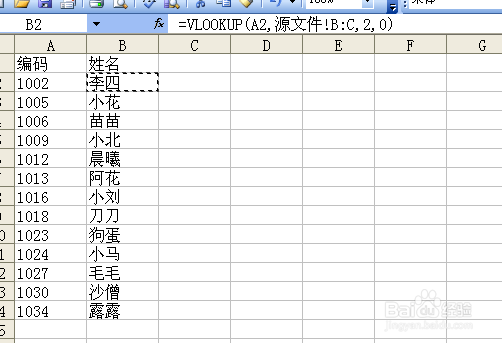1、一、这是源文件,命名是“源文件”
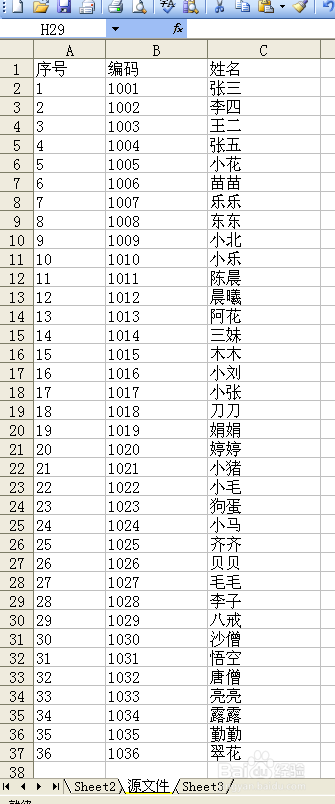
2、二、这是当前要编辑的文件,要根据编码能在“姓名”那一列自动出来编码相对应的姓名
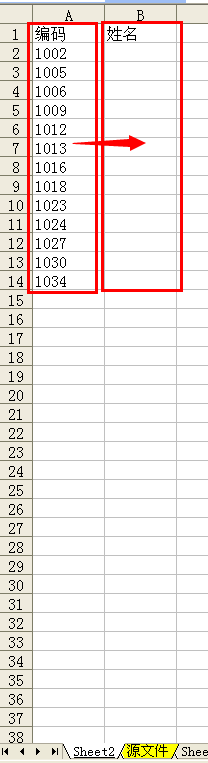
3、三、按下图所示,点击“姓名”一列其中一个单元格,插入VLOOKUP函数
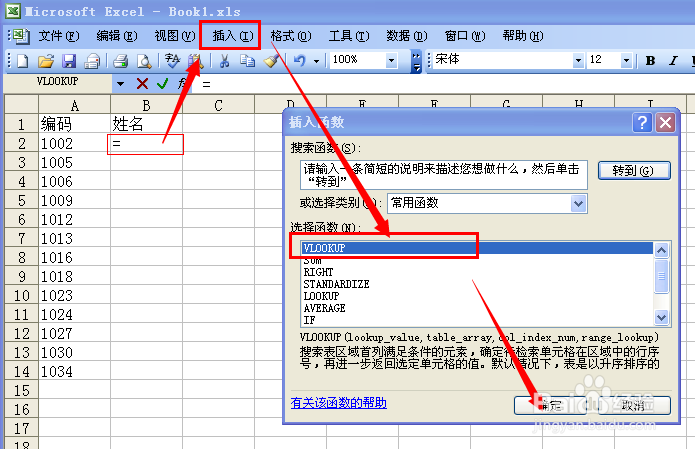
4、四、之后会出现一个函数参数的编辑框,如下图:光标在第一个空格里时鼠标点击目标单元格左侧的单元格,即编码列

5、五、第二个空格里选择【源文件】工作表那里要用到的所有信息列。注意在划定范围之前,光标在空格那里且里面没有任何数据。鼠标从B列拉到C列就可以了。

6、六、第三个空格只填一个数字,要输出的那一列在锁定范围内的第一列就填几,比如这个范围“姓名”这列在所在范围的第二列,就填数字“2”。第四个空格默认都填“0”。
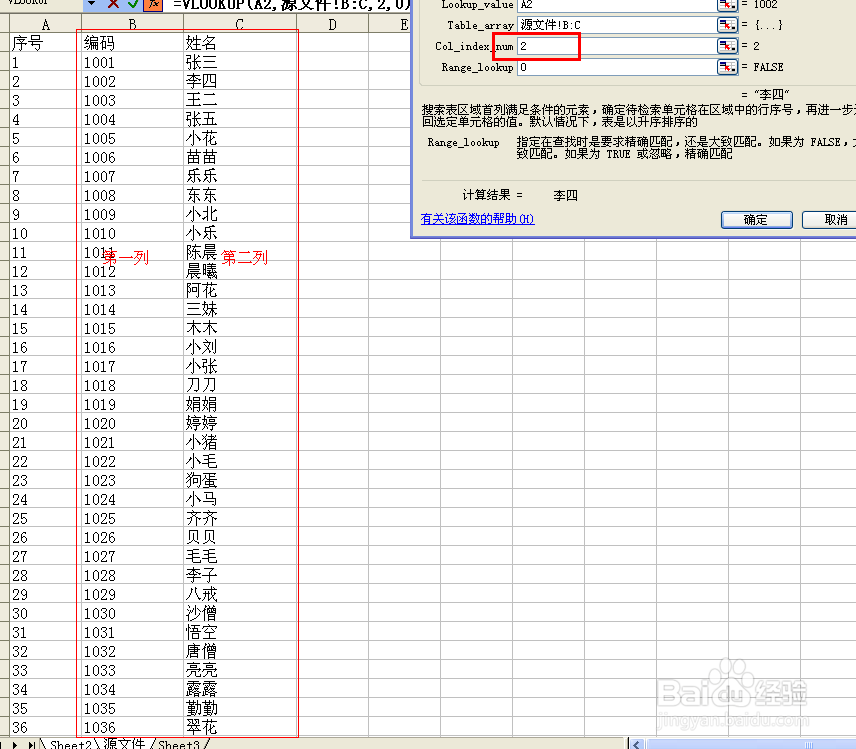
7、七、直接点击确定,之后在当前文件就直接出来了002对应的姓名就是李四。然后把公式复制到下面的表格中,就会出来其相对应的姓名。